VLOOKUP 报错原因及解决方法
VLOOKUP(垂直查找)函数是Excel中最常用的查找函数之一,但在使用过程中常常会遇到各种错误,本文将详细介绍VLOOKUP函数的常见错误及其解决方法,并附上一些常见问题的解答。

常见错误及解决方法
1、引用区域错误
绝对引用和相对引用:在使用VLOOKUP函数时,如果引用区域发生偏移,会导致查找失败,公式=VLOOKUP(D2,A2:B7,2,0)在复制到其他单元格时可能会变成=VLOOKUP(D3,A3:B8,2,0),从而导致错误。
解决方法:使用绝对引用固定区域,如$A$2:$B$7,这样即使复制公式,区域也不会发生变化。
2、数据类型错误
文本型数字与数值型数字:文本格式的数字和数值格式的数字在VLOOKUP中被视为不同的数据类型,这会导致查找失败,查找值为文本型数字,但查找区域为数值型数字时会出错。
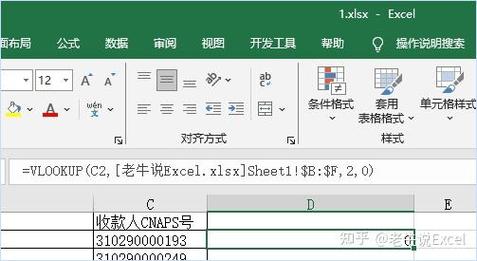
解决方法:将文本型数字转换为数值型数字,可以在公式中使用乘以1的方法进行转换,如=VLOOKUP(A9*1,A1:D6,2,0)。
3、不可见字符错误
空格或不可见字符:从网页或数据库导入的数据可能包含不可见字符或多余的空格,导致查找失败。
解决方法:使用TRIM函数去除空格,或者通过分列操作去除不可见字符。
4、超出范围错误
查找区域超出实际数据范围:如果查找区域没有包含所需的数据,会导致错误,查找值在查找区域的首列不存在。
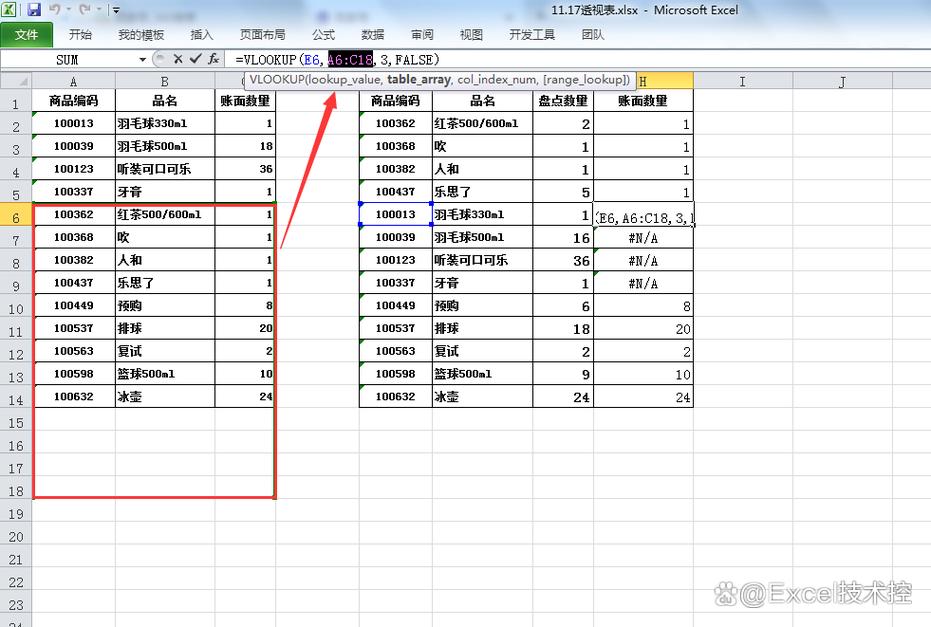
解决方法:确保查找区域包含所有可能的查找值,并在复制公式时更新查找区域。
5、匹配方式错误
精确匹配与模糊匹配:VLOOKUP的最后一个参数决定了匹配方式,如果是0或FALSE,则为精确匹配;如果是1或TRUE,则为模糊匹配,忘记设置这个参数会导致错误。
解决方法:根据需要设置最后一个参数为0或1,并确保查找区域的第一列包含查找值。
6、通配符错误
通配符使用不当:在模糊匹配模式下,使用通配符(如*)可能导致意外的查找结果,查找姓名中带有“冰”字的员工时,错误的通配符使用会导致查找失败。
解决方法:正确使用通配符,并在必要时使用SUBSTITUTE函数替换特殊字符。
7、大小写错误
大小写不敏感:默认情况下,VLOOKUP对大小写不敏感,如果需要区分大小写,可以使用EXACT函数结合IF函数来实现。
解决方法:使用IF(EXACT(查找值,区域),结果,错误处理)来区分大小写。
8、自定义错误
特定需求的错误处理:在某些特定需求下,可能需要自定义错误处理,当查找值为空时返回特定结果。
解决方法:使用IFERROR函数处理错误,如IFERROR(VLOOKUP(查找值,区域,结果列,0),"错误信息")。
相关问答FAQs
1、**问:为什么VLOOKUP函数返回#N/A错误?
答:VLOOKUP函数返回#N/A错误通常是因为在查找区域第一列没有找到查找值,这可能是由于查找区域新增数据未更新、查找区域使用相对引用方式导致区域变化、查找值与查找区域第一列值数字类型不一致、查找值前后存在空格等原因造成的。
2、问:如何避免VLOOKUP函数中的引用区域错误?
答:为了避免引用区域错误,建议在使用VLOOKUP函数时采用绝对引用方式固定查找区域,这样即使在复制公式时,区域也不会发生变化,从而避免错误。
通过以上内容,可以全面了解VLOOKUP函数的常见错误及其解决方法,有助于提高使用VLOOKUP函数的准确性和效率。










